
Power Query đã cứu vớt thời gian thực tập của mình như nào? – Phần 2
Trong phần trước, Học Excel Online đã nói sơ qua về những công việc phải làm trong tháng đầu thực tập và ý tưởng trong đầu của mình để thực hiện nó. Phần 2 sẽ là khó khăn đầu tiên mình gặp phải khi ứng dụng Power Query: đưa dữ liệu vào
Lỗi khi đưa dữ liệu vào bằng Power Query
Nhưng mà mọi thứ không có dễ dàng như vậy. Ngay từ bước đầu tiên đưa dữ liệu về mình đã gặp vấn đề: Sai dữ liệu do 1. Tiêu đề các bảng bị trộn ô (Merge cell), 2. Dù đã chuyển về dạng bảng (Table) nhưng vẫn không nhập được bất cứ cột dữ liệu nào.
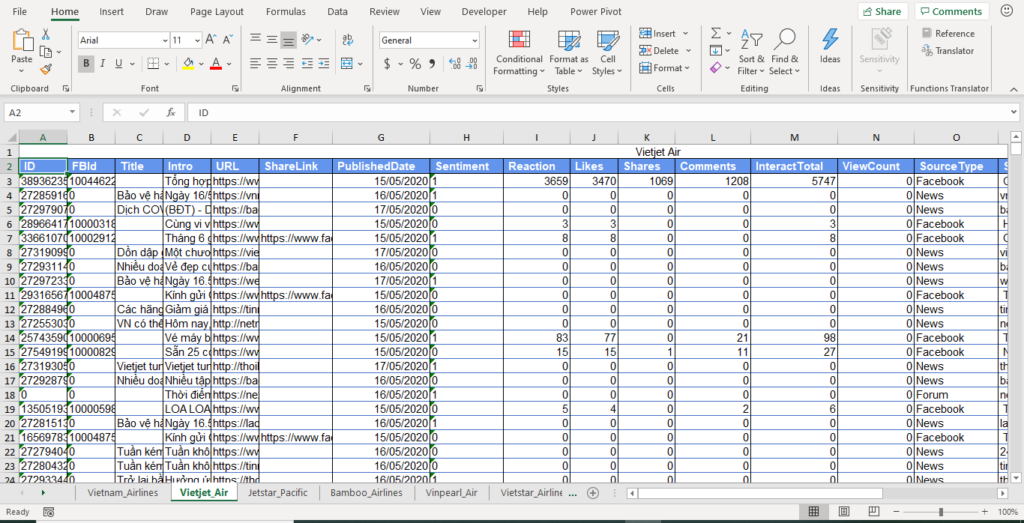
Mình bắt đầu thử các cách như thay vì import table thì chuyển qua import range, import sử dụng Microsoft Query… nhưng tất cả đều không khả thi.
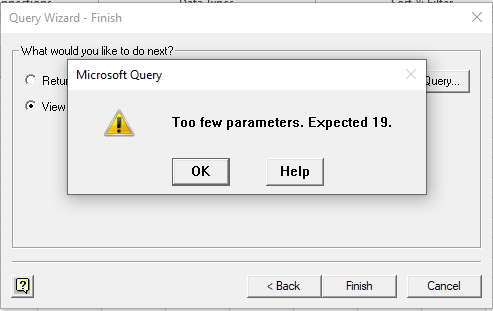
Trên đây là lỗi gặp phải khi mình sử dụng phương pháp Pivot dữ liệu từ nhiều worksheet. Khi mình đem lỗi này lên Google hỏi, mình không nhận được bất cứ câu trả lời nào thỏa đáng.
Sau đó mình nhận ra vấn đề nằm ở khoảng trắng đầu. Vì một lý do nào đó mà tất cả tiêu đề cột cũng như tên trang tính đều có một kí tự trắng ở đầu. Có lẽ bởi vậy mà mình không thể nạp dữ liệu vào được. Để sửa, mình thử xóa hết số khoảng trắng thừa xem sao.
Và bởi vì những file hàng ngày mình nhận được có cấu trúc y hêt nhau, nên mình đã nghĩ tới phương pháp: Tạo một đoạn code VBA có tác dụng xóa hết những khoảng trắng thừa ở các cột cũng như tên sheet, đồng thời đưa dữ liệu từ dạng range về table để dễ dàng đưa vào Query.
Với sự giúp đỡ của anh Nguyễn cùng bài viết của anh TẠI LINK NÀY, cuối cùng mình đã có thể đưa dữ liệu vào bình thường.
Đoạn code VBA (mang tính chất tham khảo bởi mình đã fix kích cỡ bảng):
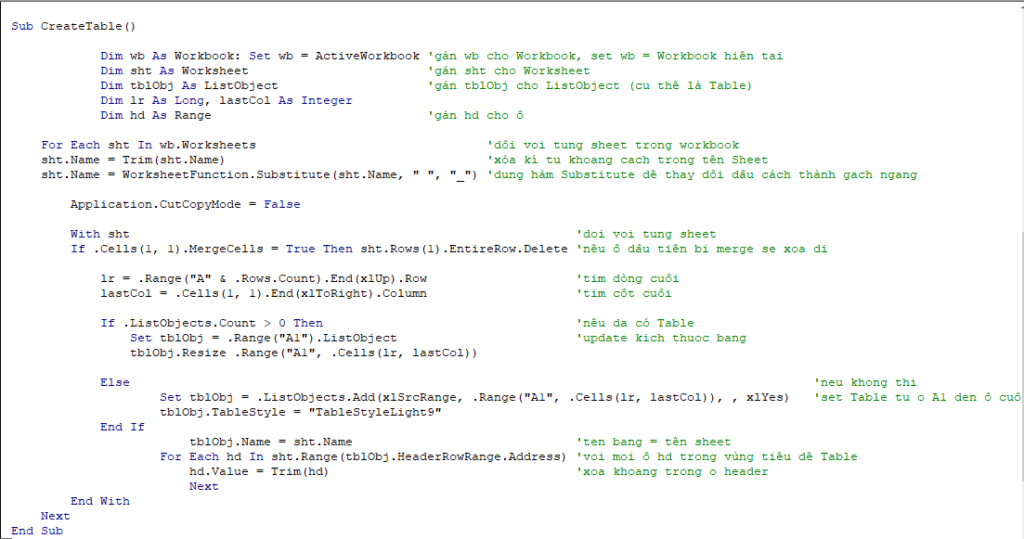
Dữ liệu sau khi chỉnh sửa đã có thể nạp vào bình thường:
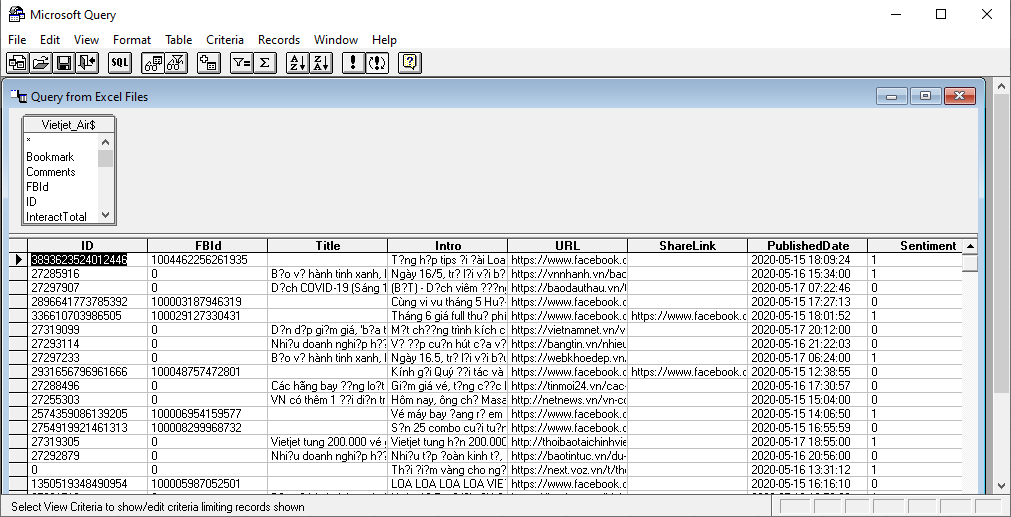
Và đó là câu chuyện mình đã làm thế nào để vượt qua bước khó khăn đầu khi đưa dữ liệu vào. Tuy nhiên mọi chuyện không chỉ dừng lại ở đó, còn rất nhiều vấn đề mình gặp phải trong những bước tiếp theo cho tới tận khi ra được một báo cáo hoàn chỉnh. Hãy theo dõi những phần tiếp theo nhé.
Danh sách các phần:








